1.apache的安装部署
yum install httpd -y ##下载apache软件
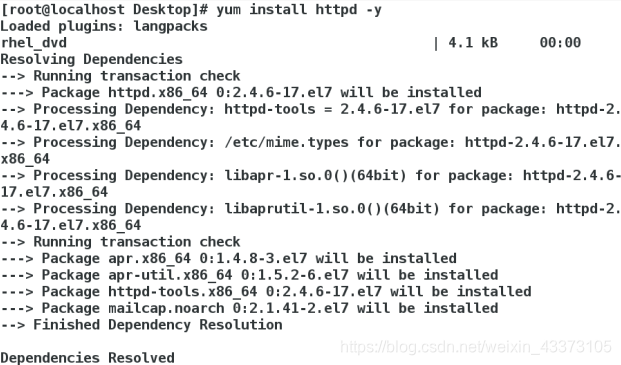
yum install httpd-manual -y ##下载apache手册
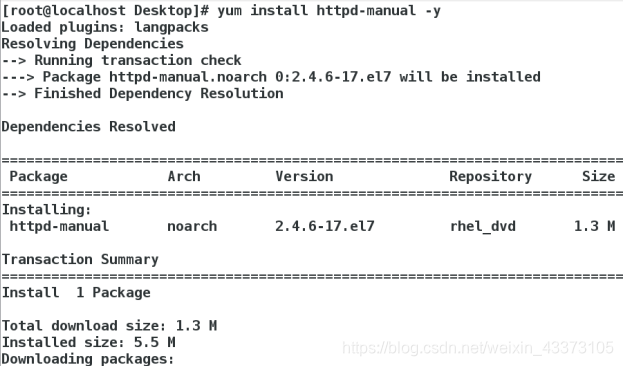
systemctl start httpd
systemctl enable httpd
firewall-cmd --permanent --add-service=http ##永久允许http
firewall-cmd --reload ##火墙重新加载策略

firewall-cmd --list-all ##列出火墙信息
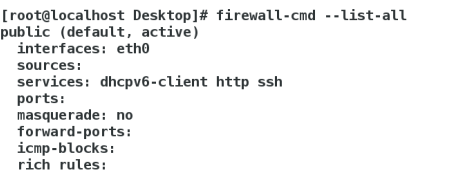
/var/www/html ##apache的/目录,默认发布目录
/var/www/html/index ##apache的默认发布文件
测试:
http://172.15.254.120
http://172.25.254.120/manual
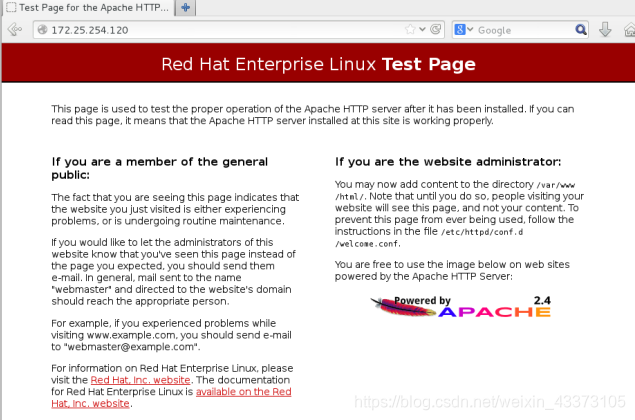
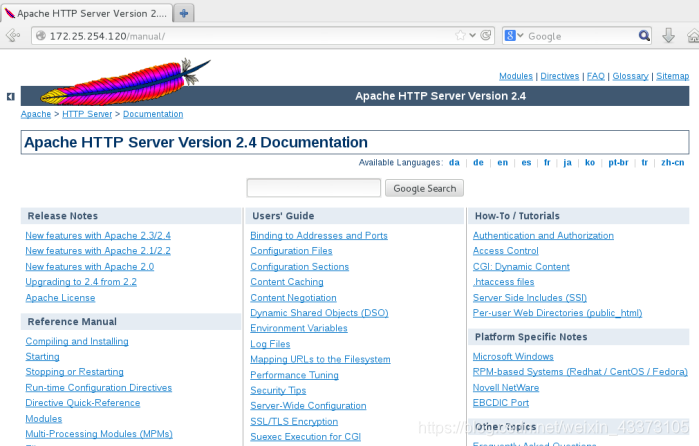
2.修改默认端口:
vim /etc/httpd/conf/httpd.conf
42行 Listen 8080 ##修改默认端口为8080

firewall-cmd --permanent --add-port=8080/tcp
firewall-cmd --reload
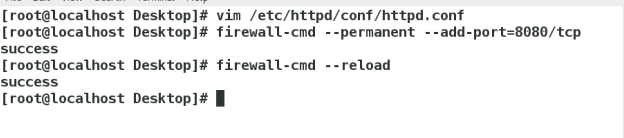
3.修改默认发布文件:
默认发布文件就是访问apache时没有指定文件时默认访问的文件
这个文件可以指定多个,有访问顺序。
cd /var/www/html/
vim test.html
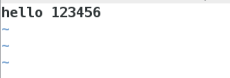
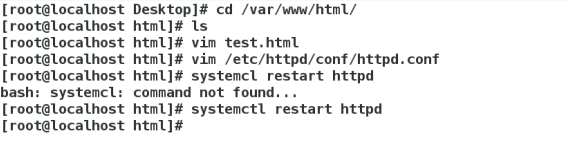
vim /etc/httpd/conf/httpd.conf
164行 DirectoryIndex test.html index.html

systemctl restart httpd
4.修改默认发布目录:
mkdir -p /ghc/html
vim /etc/httpd/conf/httpd.conf
120行 DocumentRoot “/ghc/html”
121行 <Directory “/ghc”>
122行 Require all granted
123行
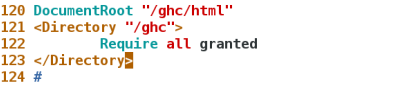
semanage fcontext -a -t httpd_sys+content_t ‘/ghc(/.*)?’
restorecon -RvvF /ghc/

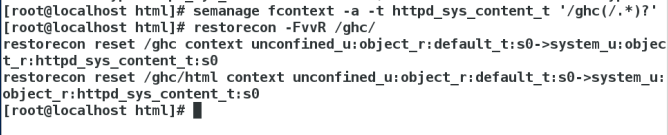
5.apache的虚拟主机
测试的真机先创建DNS,vim /etc/hosts

cd /etc/httpd/conf.d/
vim adefault.conf
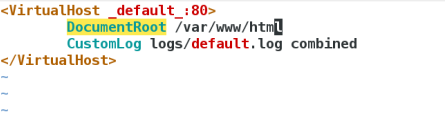
mkdir -p /var/www/virtual/westos.com/music/html -p
mkdir -p /var/www/virtual/westos.com/news/html -p

vim /var/www/virtual/westos.com/music/html/index.html
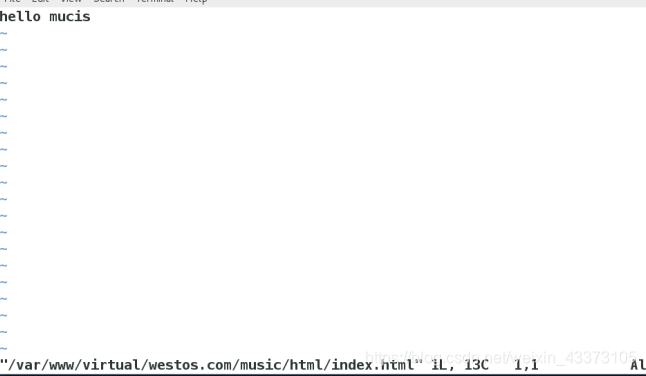
vim /var/www/virtual/westos.com/news/html/index.html
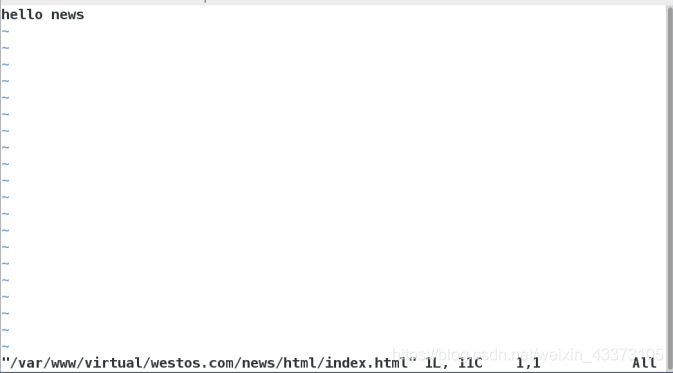
vim misic.conf
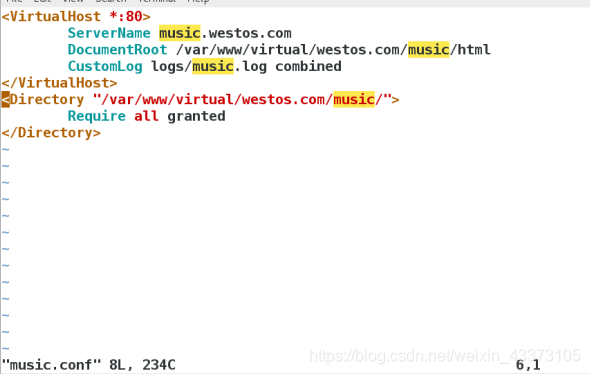
vim news.conf
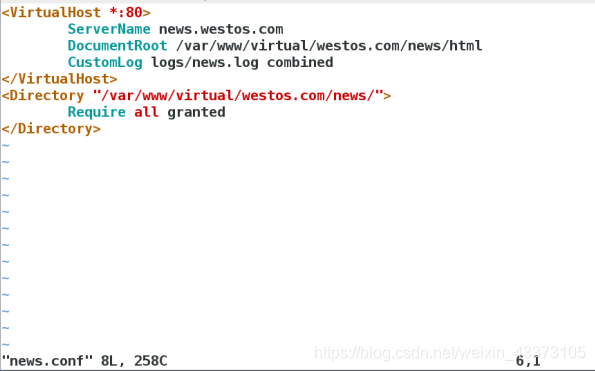
systemctl restart httpd
测试:
www.westos.com
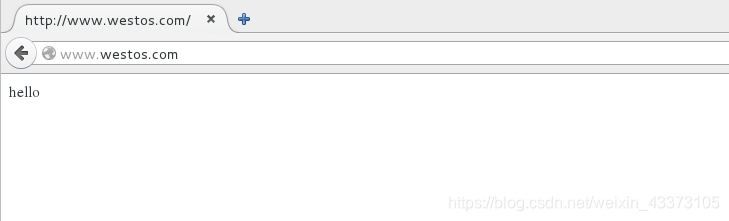
6.访问权限
只有120这台主机不能访问
vim music.conf
Order Allow Deny
Allow from all
Deny from 172.25.254.120
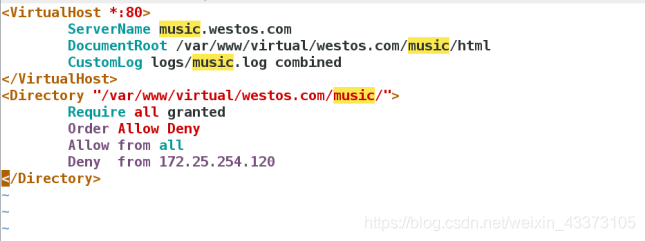
只允许120这台主机访问
vim music.conf
Order Deny Allow
Deny from all
Allow from 172.25.254.120
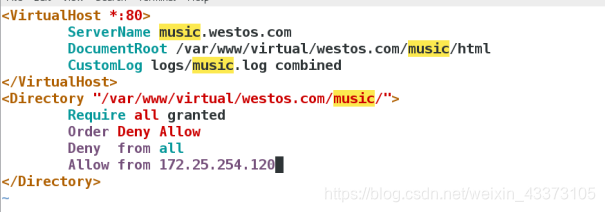
7.用户方式的访问控制
cd /var/www/virtual/westos.com/music/html/
mkdir admin
htpasswd -cm /etc/httpd/userpass admin
htpasswd -m /etc/httpd/userpass admin1

vim adefault.conf
10 <Directory “/var/www/virtual/westos.com/music/html/admin”>
11 AuthUserFile “/etc/httpd/userpass”
12 AuthName “pleaae input username and password”
13 AuthType basic
14 #Require valid-user 所有用户可以登陆
15 Require user admin 指定用户可以密码登陆
16
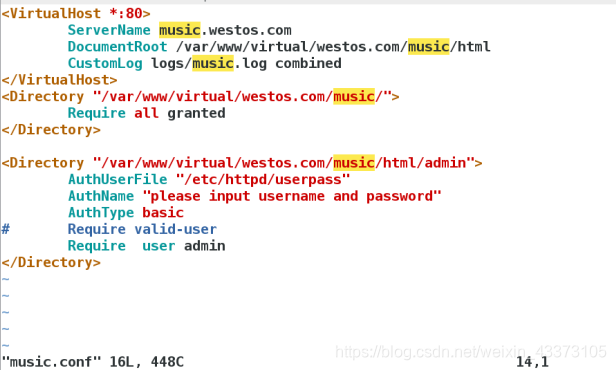
8.apache支持的语音
1)html
2)php
vim /var/www/html/index.php
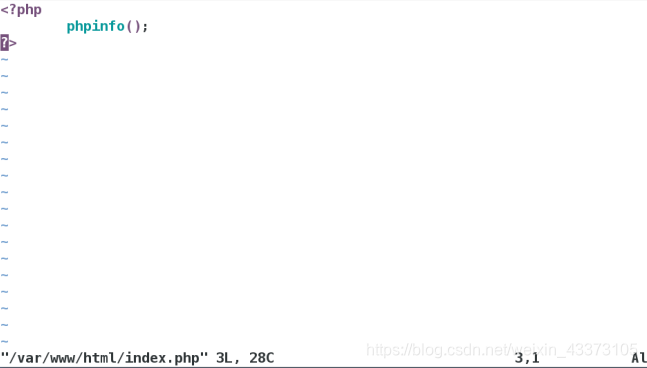
yum install php -y
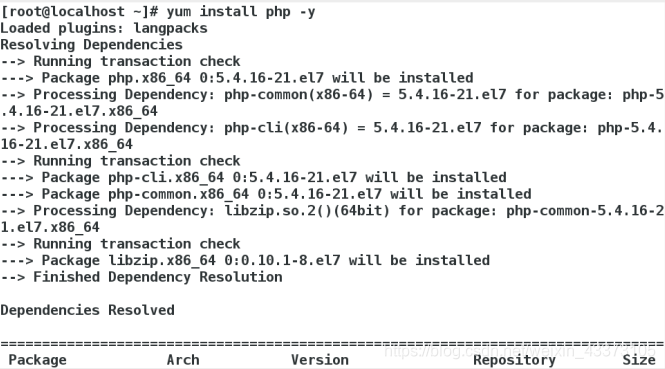
systemctl restart httpd
测试
172.25.254.120/index.php
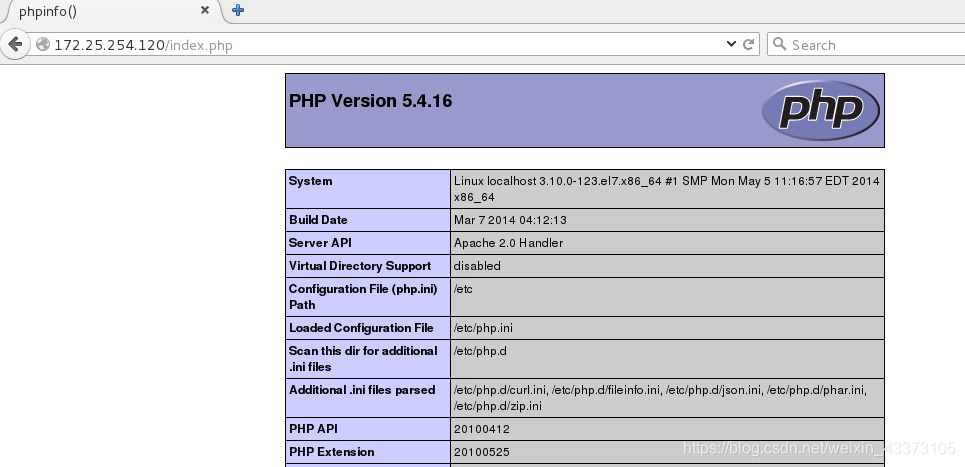
3)cgi
mkdir -p /var/www/html/cgi
semanage fcontext -a -t httpd_sys_script_exec_t ‘/var/www/html/cgi(/.*)?’
restorecon -RvvF /var/www/html/cgi/

vim /var/www/html/cgi/index.cgi
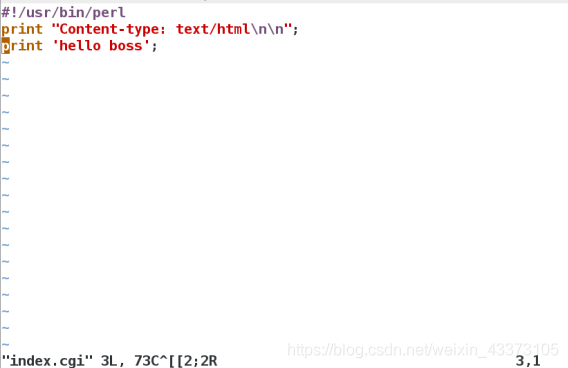
chmod +x /var/www/html/cgi/index.cgi

/var/www/html/cgi/index.cgi 执行脚本
vim adefatul.conf
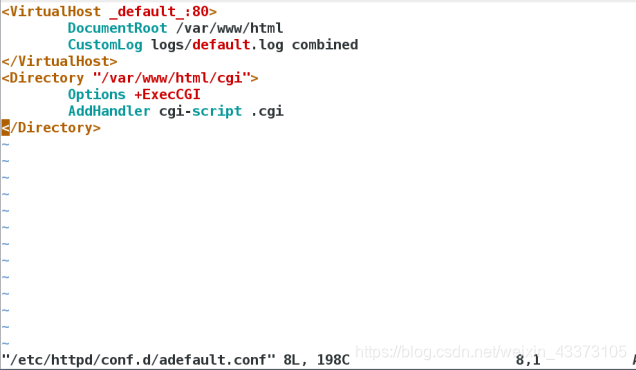
systemctl restart httpd
测试
172.25.254.120/cgi/index.cgi
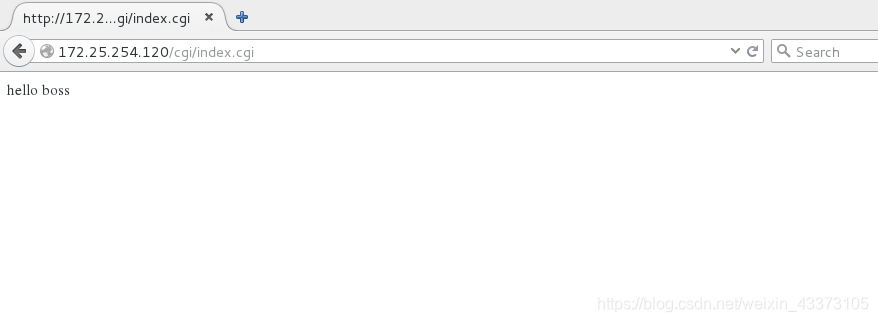
4)https
yum install mod_ssl -y
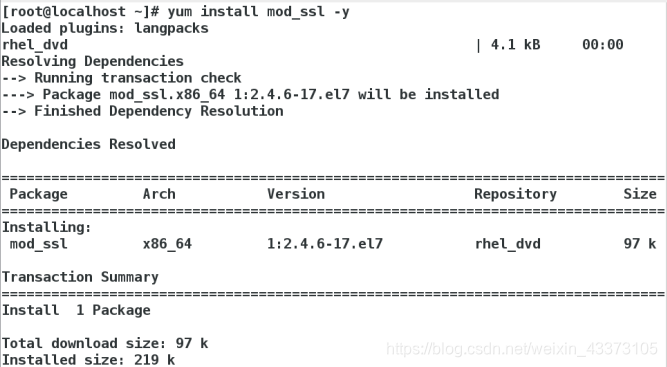
firewall-cmd --permanent --add-service=https
firewall-cmd --reload

yum install crypto-utils -y
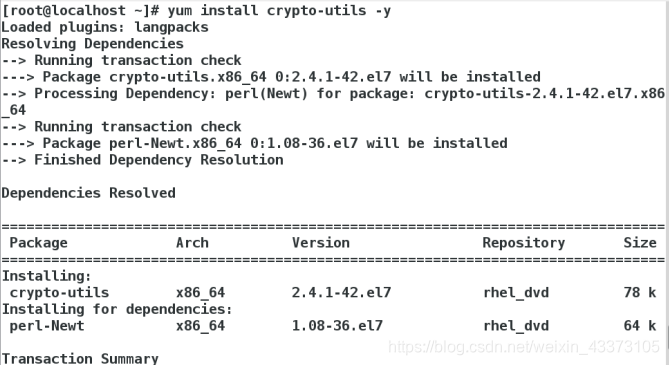
genkey www.westos.com
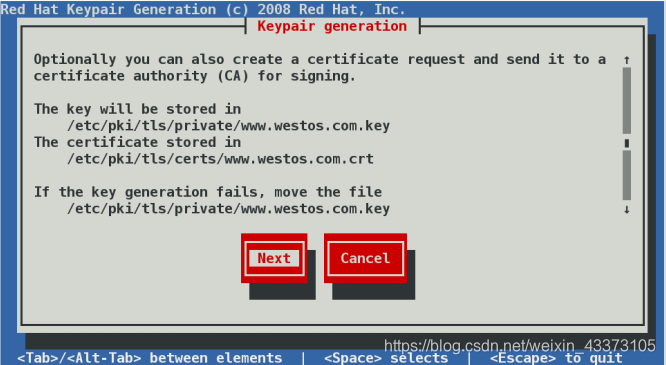
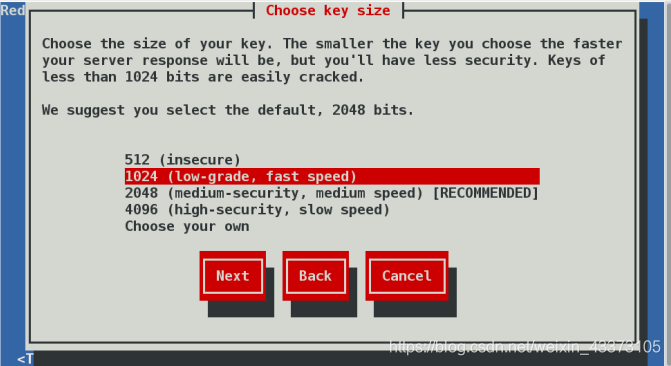
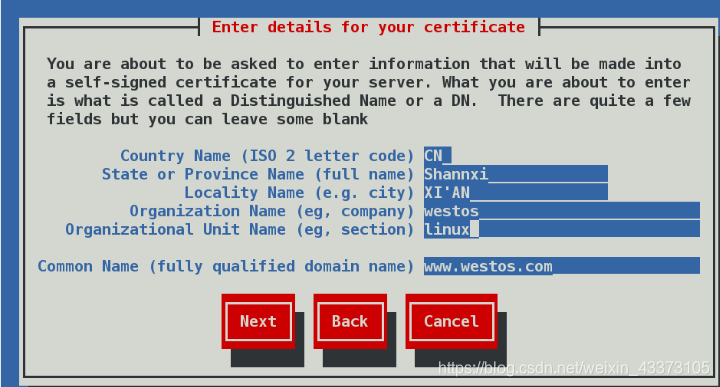
vim /etc/httpd/conf.d/ssl.conf
101行 SSLCertificateFile /etc/pki/tls/certs/www.westos.com.crt
109行 SSLCertificateKeyFile /etc/pki/tls/private/www.westos.com.key
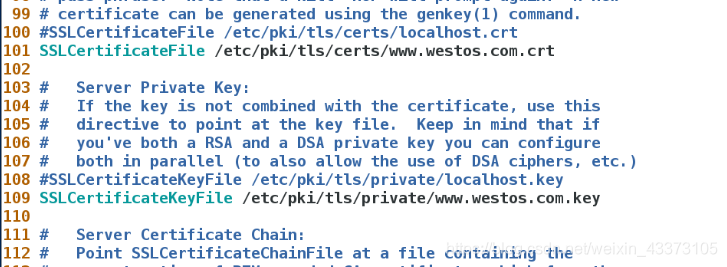
9.设定https虚拟主机并设定网页重写
cd /etc/httpd/conf.d/
vim login.conf
mkdir -p /var/www/virtual/westos.com/login/html

vim /var/www/virtual/westos.com/login/html/index.html
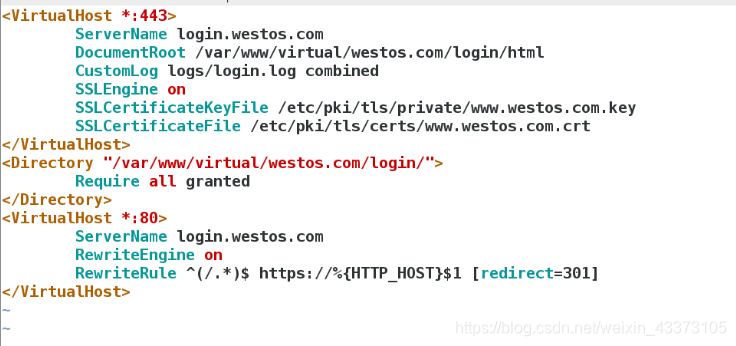
测试
login.westos.com可以自动转换到https://login.westos.com
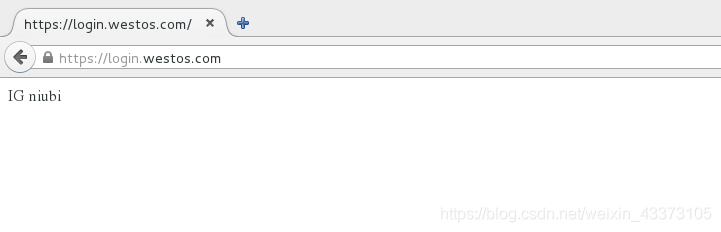
10.php语言管理数据库
tar jxf phpMyAdmin-2.11.3…tar.bz2 解压文件
mv phpMyAdmin-2.11.3… mysqladmin
cd mysqladmin
cp config.inc.php config.inc.php
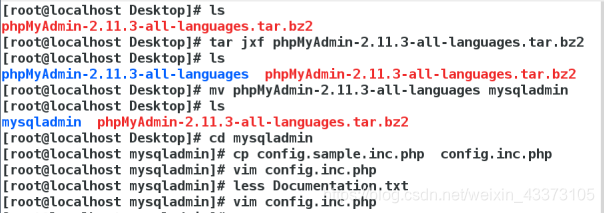
vim config.inc.php
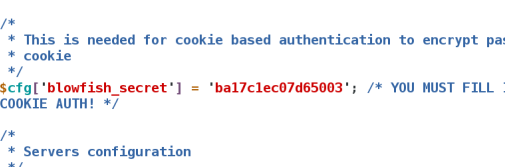
yum install php-mysql.x86_64 -y
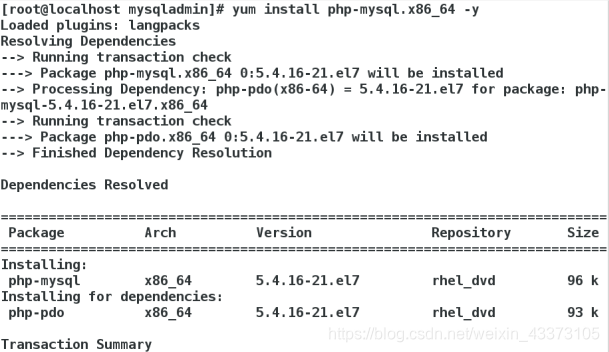
systemctl restart httpd
测试:
172.25.254.120/mysqladmin/index.php
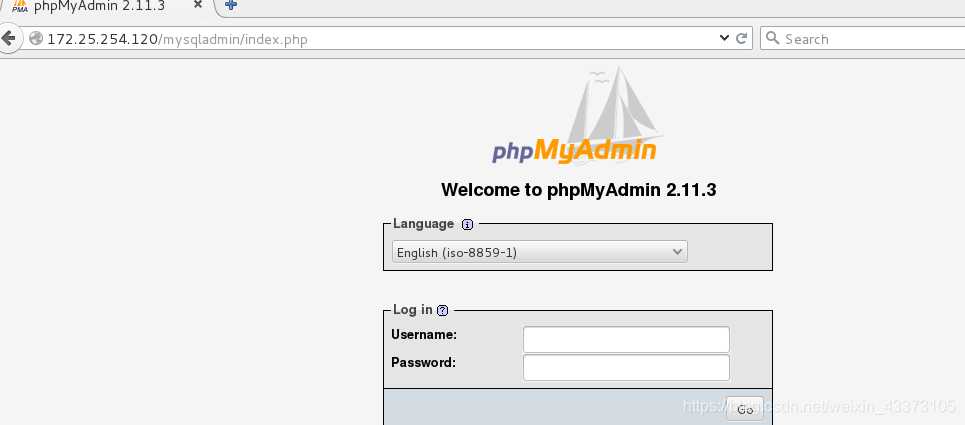
11.squid网络正向代理(翻墙原理)
yum install squid -y
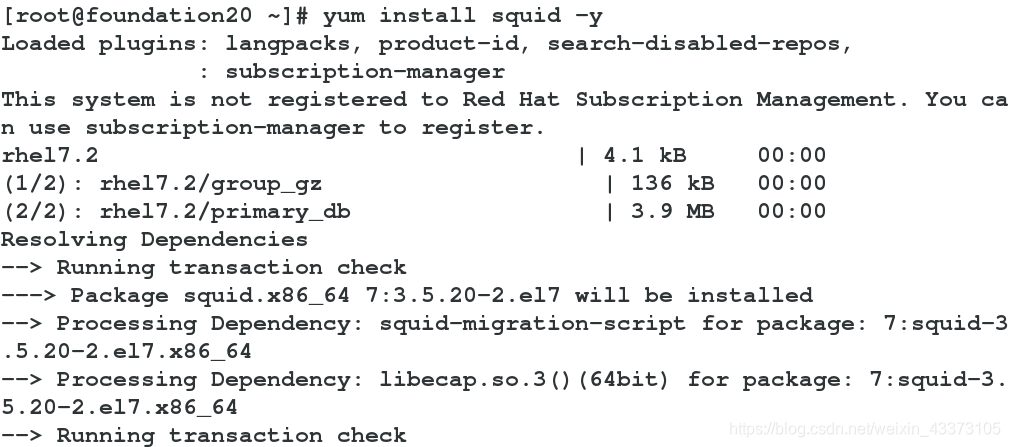
vim /etc/squid/squid.conf


然后到虚拟机上打开浏览器Edit,Preferences。

点击Advanced,Network,Settings…
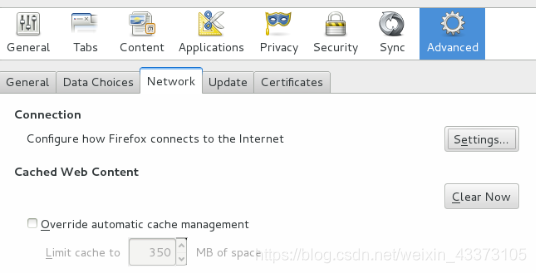
选择第四个填入ip和端口
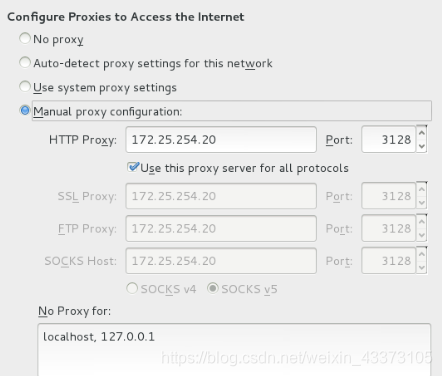
www.baidu.com即可联网。
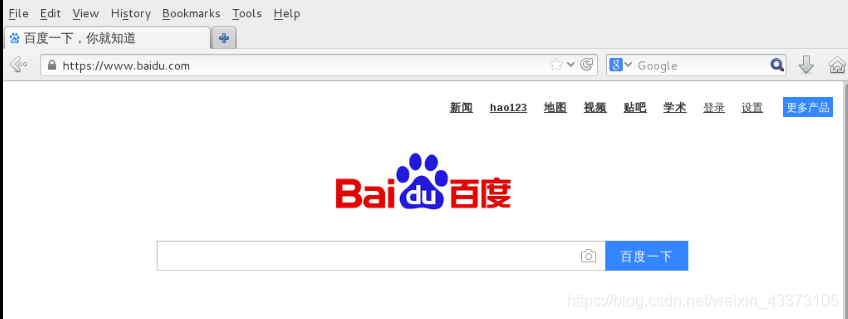
12.squid网络反向代理
yum install squid -y
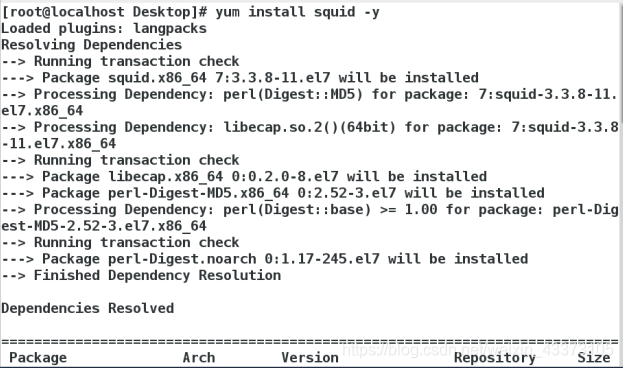
vim /etc/squid/squid.conf

systemctl restart squid
systemctl stop firewalld
13.机群服务器轮叫
vim /etc/squid/squid.conf
web1和web2轮流使用。
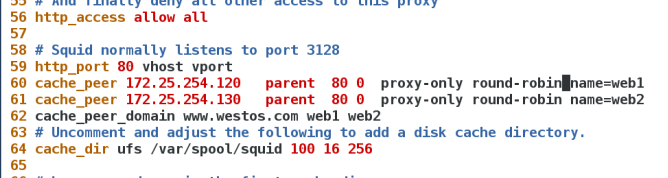
vim /etc/squid/squid.conf
web1显示两次,web2显示一次。
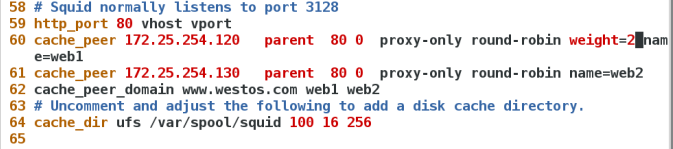







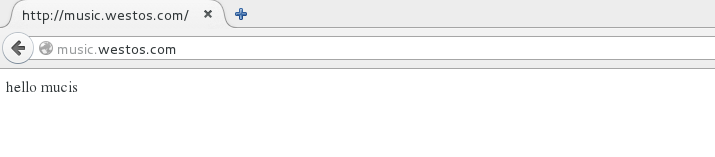
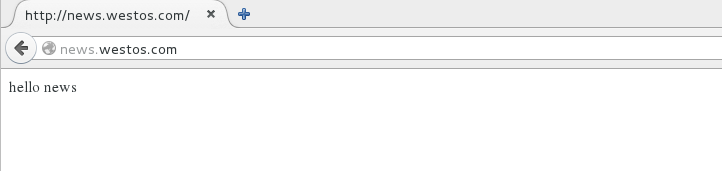
















 3666
3666

 被折叠的 条评论
为什么被折叠?
被折叠的 条评论
为什么被折叠?








